คู่มือผู้ใช้ iPhone
- ยินดีต้อนรับ
-
- รุ่นที่รองรับ
- iPhone 8
- iPhone 8 Plus
- iPhone X
- iPhone XR
- iPhone XS
- iPhone XS Max
- iPhone 11
- iPhone 11 Pro
- iPhone 11 Pro Max
- iPhone SE (รุ่นที่ 2)
- iPhone 12 mini
- iPhone 12
- iPhone 12 Pro
- iPhone 12 Pro Max
- iPhone 13 mini
- iPhone 13
- iPhone 13 Pro
- iPhone 13 Pro Max
- iPhone SE (รุ่นที่ 3)
- iPhone 14
- iPhone 14 Plus
- iPhone 14 Pro
- iPhone 14 Pro Max
- มีอะไรใหม่ใน iOS 16
-
- ปรับระดับเสียง
- ทำงานมัลติทาสก์ด้วยหน้าต่างย่อยในหน้าต่างหลัก
- เข้าถึงคุณสมบัติจากหน้าจอล็อค
- ดูกิจกรรมใน Dynamic Island
- ดำเนินการการทำงานด่วน
- ค้นหาจากหน้าจอโฮมหรือหน้าจอล็อค
- ใช้ AirDrop เพื่อส่งรายการ
- ถ่ายภาพหน้าจอหรือบันทึกหน้าจอ
- รับข้อมูลเกี่ยวกับ iPhone ของคุณ
- ดูหรือเปลี่ยนแปลงการตั้งค่าข้อมูลเซลลูลาร์
- เดินทางพร้อมกับ iPhone
-
- เครื่องคิดเลข
- เข็มทิศ
-
- ตั้งค่า FaceTime
- โทรออกและรับสาย
- สร้างลิงก์ FaceTime
- ถ่าย Live Photos
- เปิดใช้คำบรรยายเสียงสดในสายโทร FaceTime
- ใช้แอปอื่นระหว่างโทรศัพท์
- โทร FaceTime แบบกลุ่ม
- ดูผู้เข้าร่วมในรูปแบบตาราง
- ใช้ SharePlay เพื่อดู ฟัง และเล่นด้วยกัน
- แชร์หน้าจอของคุณ
- ส่งต่อจากสายโทร FaceTime ไปยังอุปกรณ์อีกเครื่องหนึ่ง
- เปลี่ยนการตั้งค่าวิดีโอ
- เปลี่ยนการตั้งค่าเสียง
- เพิ่มเอฟเฟ็กต์กล้อง
- ออกจากการโทรหรือสลับไปใช้แอปข้อความ
- ปิดกั้นผู้โทรที่ไม่ต้องการ
-
- บทนำเรื่องแอปบ้าน
- อัปเกรดเป็นสถาปัตยกรรมบ้านแบบใหม่
- ตั้งค่าอุปกรณ์เสริม
- ควบคุมอุปกรณ์เสริม
- ควบคุมบ้านของคุณโดยใช้ Siri
- กำหนดค่า HomePod
- ควบคุมบ้านของคุณจากระยะไกล
- สร้างและใช้บรรยากาศ
- สร้างการทำงานอัตโนมัติ
- กำหนดค่ากล้อง
- การจำใบหน้า
- ปลดล็อคประตูของคุณด้วยกุญแจบ้าน
- กำหนดค่าเราท์เตอร์
- แชร์ตัวควบคุมกับคนอื่น
- เพิ่มบ้านเพิ่มเติม
-
- ดูแผนที่
-
- ค้นหาสถานที่
- ค้นหาสถานที่น่าสนใจ ร้านอาหาร และบริการที่อยู่ใกล้เคียง
- รับข้อมูลเกี่ยวกับสถานที่
- ทำเครื่องหมายสถานที่
- แชร์สถานที่
- จัดอันดับสถานที่
- บันทึกสถานที่โปรด
- สำรวจสถานที่ใหม่ๆ ด้วยสถานที่น่าสนใจ
- จัดระเบียบสถานที่ในสถานที่น่าสนใจของฉัน
- รับข้อมูลจราจรและข้อมูลสภาพอากาศ
- ลบตำแหน่งที่ตั้งสำคัญ
- ค้นหาการตั้งค่าแผนที่ของคุณ
- เรียกรถรับส่ง
-
- ตั้งค่าแอปข้อความ
- ส่งและตอบกลับข้อความ
- เลิกส่งและแก้ไขข้อความ
- ติดตามข้อความและการสนทนา
- ส่งต่อและแชร์ข้อความ
- เริ่มต้นการสนทนาแบบกลุ่ม
- เพิ่มรูปภาพและวิดีโอ
- ส่งและรับเนื้อหา
- ดู ฟัง หรือเล่นด้วยกันโดยใช้ SharePlay
- ใช้งานโปรเจ็กต์ร่วมกัน
- ทำให้ข้อความเคลื่อนไหว
- ใช้แอป iMessage
- ใช้ Memoji
- ส่งข้อความเสียงที่บันทึกไว้
- ส่งเอฟเฟ็กต์ Digital Touch
- ส่งเงิน รับเงิน และขอเงินผ่าน Apple Cash
- เปลี่ยนการแจ้งเตือน
- ปิดกั้น ฟิลเตอร์ และแจ้งข้อความ
- ลบข้อความ
- กู้คืนข้อความที่ถูกลบ
-
- ดูรูปภาพ
- เล่นวิดีโอและสไลด์โชว์
- ลบหรือซ่อนรูปภาพและวิดีโอ
- แก้ไขรูปภาพและวิดีโอ
- ตัดต่อความยาววิดีโอและปรับสโลว์โมชั่น
- แก้ไขวิดีโอโหมดภาพยนตร์
- แก้ไข Live Photos
- แก้ไขรูปภาพในโหมดภาพถ่ายบุคคล
- ใช้อัลบั้มรูปภาพ
- แก้ไขและจัดระเบียบอัลบั้ม
- ฟิลเตอร์และเรียงรูปภาพและวิดีโอในอัลบั้ม
- ทำสำเนาและคัดลอกรูปภาพและวิดีโอ
- ค้นหาและลบรูปภาพและวิดีโอซ้ำ
- ค้นหารูปภาพ
- ค้นหาและระบุผู้คนในแอปรูปภาพ
- เลือกหารูปภาพตามตำแหน่งที่ตั้ง
- แชร์รูปภาพและวิดีโอ
- แชร์วิดีโอแบบยาว
- ดูรูปภาพและวิดีโอที่แชร์กับคุณ
- ใช้ข้อความในภาพเพื่อโต้ตอบกับเนื้อหาในรูปภาพหรือวิดีโอ
- ใช้ค้นดูจากภาพเพื่อระบุวัตถุในรูปภาพของคุณ
- ยกสิ่งที่ถ่ายขึ้นจากพื้นหลังของรูปภาพ
- ดูความทรงจำ
- ปรับแต่งความทรงจำของคุณสำหรับคุณโดยเฉพาะ
- จัดการความทรงจำและรูปภาพแนะนำ
- นำเข้ารูปภาพและวิดีโอ
- พิมพ์รูปภาพ
- คำสั่งลัด
- เคล็ดลับ
-
- เก็บบัตรและตั๋วในแอปกระเป๋าสตางค์
- ตั้งค่า Apple Pay
- ใช้ Apple Pay สำหรับการชำระเงินแบบไร้การสัมผัส
- ใช้ Apple Pay ในแอป แอปคลิป และ Safari
- ใช้ Apple Cash
- ใช้ Apple Card
- ใช้ Savings
- จัดการบัตรชำระเงินและกิจกรรม
- ชำระค่าโดยสาร
- ใช้กุญแจดิจิทัล
- ใช้ใบขับขี่หรือบัตรประจำตัวประชาชนมลรัฐของคุณ
- ใช้บัตรประจำตัวนักเรียน
- บัตรบัญชี Apple
- เพิ่มและใช้บัตร
- จัดการบัตร
- ใช้บัตรการฉีดวัคซีนโควิด-19
-
- แชร์การเชื่อมต่อกับอินเทอร์เน็ตของคุณ
- อนุญาตสายโทรศัพท์บน iPad, iPod touch และ Mac ของคุณ
- ใช้ iPhone เป็นเว็บแคม
- ส่งต่องานระหว่างอุปกรณ์
- สตรีมวิดีโอ รูปภาพ และเสียงแบบไร้สายไปยัง Mac
- ตัด คัดลอก และวางระหว่าง iPhone กับอุปกรณ์เครื่องอื่น
- เชื่อมต่อ iPhone และคอมพิวเตอร์ของคุณด้วยสาย
-
- ถ่ายโอนไฟล์ระหว่างอุปกรณ์
- ถ่ายโอนไฟล์โดยใช้อีเมล ข้อความ หรือ AirDrop
- อัปเดตไฟล์ให้ตรงกันอยู่เสมอโดยอัตโนมัติด้วย iCloud
- ถ่ายโอนไฟล์โดยใช้อุปกรณ์จัดเก็บข้อมูลภายนอก
- ใช้เซิร์ฟเวอร์ไฟล์เพื่อแชร์ไฟล์ระหว่าง iPhone กับคอมพิวเตอร์ของคุณ
- แชร์ไฟล์กับบริการพื้นที่จัดเก็บข้อมูลแบบคลาวด์
- เชื่อมข้อมูลเนื้อหาหรือถ่ายโอนไฟล์โดยใช้ Finder หรือ iTunes
-
- บทนำเรื่อง CarPlay
- เชื่อมต่อกับ CarPlay
- ใช้ Siri
- ใช้ตัวควบคุมในรถของคุณ
- รับเส้นทางแบบเลี้ยวต่อเลี้ยว
- แจ้งเหตุการณ์จราจร
- เปลี่ยนมุมมองแผนที่
- โทรออก
- เล่นเพลง
- ดูปฏิทินของคุณ
- ส่งและรับข้อความตัวอักษร
- อ่านข้อความตัวอักษรขาเข้า
- เล่นพ็อดคาสท์
- เล่นหนังสือเสียง
- ฟังข่าวสาร
- ควบคุมบ้านของคุณ
- ใช้แอปอื่นด้วย CarPlay
- จัดเรียงไอคอนต่างๆ ใหม่บนหน้าโฮมของ CarPlay
- เปลี่ยนการตั้งค่าใน CarPlay
-
- เริ่มต้นด้วยคุณสมบัติการช่วยการเข้าถึง
-
-
- เปิดใช้แล้วฝึกหัดใช้ VoiceOver
- เปลี่ยนการตั้งค่า VoiceOver ของคุณ
- เรียนรู้คำสั่งนิ้ว VoiceOver
- สั่งงาน iPhone เมื่อ VoiceOver เปิดอยู่
- ควบคุม VoiceOver โดยใช้ตัวหมุน
- ใช้แป้นพิมพ์บนหน้าจอ
- เขียนด้วยนิ้วของคุณ
- ใช้ VoiceOver กับแป้นพิมพ์ภายนอกของ Apple
- ใช้เครื่องแสดงผลอักษรเบรลล์
- ป้อนอักษรเบรลล์ให้แสดงบนหน้าจอ
- กำหนดคำสั่งนิ้วและคำสั่งลัดแป้นพิมพ์เอง
- ใช้ VoiceOver กับอุปกรณ์ตัวชี้
- ใช้ VoiceOver สำหรับภาพและวิดีโอ
- ใช้ VoiceOver ในแอปต่างๆ
- ซูม
- จอภาพและขนาดข้อความ
- การเคลื่อนไหว
- การอ่านเนื้อหา
- คำบรรยายเสียง
-
-
- ใช้การปกป้องความเป็นส่วนตัวและความปลอดภัยในตัว
- ทำให้ Apple ID ของคุณปลอดภัย
-
- ลงชื่อเข้าด้วยพาสคีย์
- ลงชื่อเข้าด้วย Apple
- ป้อนรหัสผ่านที่ปลอดภัยสูงโดยอัตโนมัติ
- เปลี่ยนรหัสผ่านที่ปลอดภัยต่ำหรือถูกลดหย่อนความปลอดภัย
- ดูรหัสผ่านและข้อมูลที่เกี่ยวข้องของคุณ
- แชร์พาสคีย์และรหัสผ่านอย่างปลอดภัยด้วย AirDrop
- ทำให้พาสคีย์และรหัสผ่านของคุณมีบนอุปกรณ์ทุกเครื่องของคุณ
- ป้อนรหัสการตรวจสอบยืนยันโดยอัตโนมัติ
- ป้อนรหัส SMS โดยอัตโนมัติ
- ลงชื่อเข้าด้วยความท้าทาย CAPTCHA ที่น้อยลงบน iPhone
- จัดการการตรวจสอบสิทธิ์สองปัจจัยสำหรับ Apple ID ของคุณ
- ใช้รหัสความปลอดภัย
- สร้างและจัดการที่อยู่สำหรับซ่อนอีเมลของฉัน
- ปกป้องการท่องเว็บของคุณด้วย iCloud Private Relay
- ใช้ที่อยู่เครือข่ายส่วนตัว
- ใช้การปกป้องข้อมูลขั้นสูง
- โหมดล็อคดาวน์
-
- เปิดหรือปิดเครื่อง iPhone
- บังคับให้ iPhone เริ่มการทำงานเครื่องใหม่
- อัปเดต iOS
- สำรองข้อมูล iPhone
- คืนการตั้งค่า iPhone กลับเป็นค่าเริ่มต้น
- กู้คืนเนื้อหาทั้งหมดจากข้อมูลสำรอง
- กู้คืนรายการที่ซื้อและรายการที่ลบ
- ขาย ยกให้ หรือแลกเปลี่ยน iPhone ของคุณกับผู้อื่น
- ลบข้อมูล iPhone
- ติดตั้งหรือเอาโปรไฟล์การกำหนดค่าออก
-
- ข้อมูลด้านความปลอดภัยที่สำคัญ
- ข้อมูลด้านการดูแลที่สำคัญ
- ค้นหาแหล่งข้อมูลเพิ่มเติมเกี่ยวกับซอฟต์แวร์และบริการ
- แถลงการณ์การปฏิบัติตามกฎเกณฑ์ของ FCC
- แถลงการณ์การปฏิบัติตามกฎเกณฑ์ของ ISED Canada
- ข้อมูลแถบความถี่กว้างยิ่งยวด
- ข้อมูลเกี่ยวกับเลเซอร์คลาส 1
- Apple กับสิ่งแวดล้อม
- ข้อมูลด้านการกำจัดและการรีไซเคิล
- การแก้ไข iOS โดยไม่ได้รับอนุญาต
- ลิขสิทธิ์
ตั้งค่ากล้องรักษาความปลอดภัยในแอปบ้านบน iPhone
คุณสามารถใช้แอปบ้าน ![]() เพื่อดูกิจกรรมวิดีโอที่บันทึกโดยกล้องในบ้านของคุณ เมื่อใช้กล้องที่ใช้งานร่วมกับ HomeKit ได้ คุณสามารถ ดูการสตรีมวิดีโอในแอปบ้าน เลือกว่าใครสามารถดูสตรีมเหล่านั้นได้ และตั้งค่าการแจ้งเตือนเมื่อตรวจพบกิจกรรม
เพื่อดูกิจกรรมวิดีโอที่บันทึกโดยกล้องในบ้านของคุณ เมื่อใช้กล้องที่ใช้งานร่วมกับ HomeKit ได้ คุณสามารถ ดูการสตรีมวิดีโอในแอปบ้าน เลือกว่าใครสามารถดูสตรีมเหล่านั้นได้ และตั้งค่าการแจ้งเตือนเมื่อตรวจพบกิจกรรม
ให้ดูที่เว็บไซต์อุปกรณ์เสริมของบ้านสำหรับรายการของกล้องรักษาความปลอดภัยที่ใช้งานร่วมกันได้
ถ้าคุณมีกล้องวิดีโอ HomeKit เพื่อความปลอดภัย คุณสามารถใช้ประโยชน์เพิ่มเติมได้จากคุณสมบัติเหล่านี้:
วิดีโอที่เข้ารหัส: วิดีโอที่บันทึกโดยกล้องของคุณจะถูกวิเคราะห์อย่างเป็นส่วนตัวและเข้ารหัสบนอุปกรณ์ที่เป็นศูนย์กลางอุปกรณ์บ้านของคุณ (Apple TV หรือ HomePod) และอัปโหลดไปยัง iCloud อย่างปลอดภัยเพื่อให้มีเพียงคุณและคนที่คุณแชร์วิดีโอด้วยเท่านั้นที่สามารถดูได้
อัดวิดีโอ: ถ้าคุณสมัครรับ iCloud+ คุณสามารถดูกิจกรรมตั้งแต่ 10 วันที่แล้วจากกล้องเพื่อความปลอดภัยอย่างน้อยหนึ่งตัวจนถึงไม่จำกัดจำนวนได้ แผนบริการ iCloud+ ขนาด 50 GB รองรับกล้องตัวเดียว แผนบริการ iCloud+ ขนาด 200 GB รองรับกล้องสูงสุดห้าตัว และแผนบริการ iCloud+ ขนาด 2 TB รองรับกล้องไม่จำกัดจำนวน
หมายเหตุ: เนื้อหาของวิดีโอไม่ได้นับรวมกับขีดจำกัดพื้นที่จัดเก็บข้อมูล iCloud ของคุณ
โซนกิจกรรม: สร้างโซนที่โฟกัสกล้องของคุณไปที่พื้นที่ที่สำคัญที่สุดภายในมุมมองของกล้อง
การจำใบหน้า: รับการแจ้งเตือนเมื่อคนที่คุณติดแท็กในแอปรูปภาพอยู่ในมุมมองของกล้อง
ให้ดูที่จัดเก็บฟุตเทจกล้องรักษาความปลอดภัยที่เข้ารหัสบน iCloud ด้วยวิดีโอ HomeKit เพื่อความปลอดภัยและตั้งค่าวิดีโอ HomeKit เพื่อความปลอดภัยบนอุปกรณ์ทุกเครื่องของคุณในคู่มือผู้ใช้ iCloud
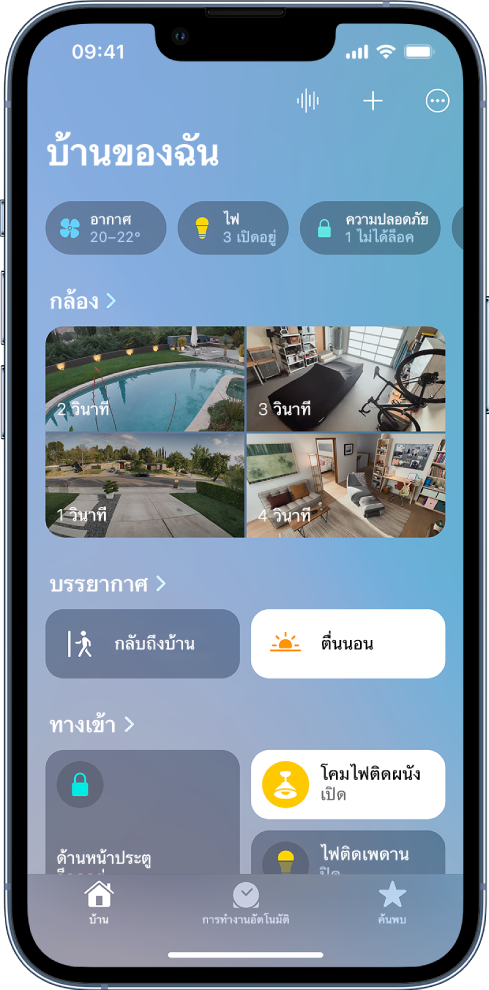
ตัวเลือกกล้อง
เมื่อคุณเพิ่มกล้องไปยังแอปบ้าน คุณสามารถเลือกตัวเลือกการสตรีมแล้วกำหนดกล้องให้ใช้กับห้องๆ หนึ่งได้ เมื่อใช้กล้องวิดีโอ HomeKit เพื่อความปลอดภัย คุณยังสามารถเลือกตัวเลือกการบันทึกได้อีกด้วย ตามค่าเริ่มต้น กล้องสูงสุดสี่ตัวจะถูกทำเครื่องหมายว่าเป็นรายการโปรดและแสดงขึ้นบนแถบบ้าน ในการแก้ไขการตั้งค่าเหล่านั้นในภายหลัง ให้แตะช่องสี่เหลี่ยมกล้อง จากนั้นแตะ ![]() เพื่อดูตัวเลือกเหล่านี้:
เพื่อดูตัวเลือกเหล่านี้:
ห้อง: คุณสามารถระบุตำแหน่งกล้องในห้องภายในบ้านของคุณหรือสามารถสร้างห้องสำหรับตำแหน่งที่ตั้งภายนอกได้ เช่น ระเบียงหน้าบ้านหรือสนามหลังบ้านของคุณ
การแจ้งเตือน: แตะ สถานะและการแจ้งเตือน จากนั้นเลือกเพื่อรับการแจ้งเตือนเมื่อกล้องตรวจพบกิจกรรม เปลี่ยนสถานะ หรือออฟไลน์
ตัวเลือกการบันทึกสำหรับกล้องวิดีโอ HomeKit เพื่อความปลอดภัย คุณสามารถสร้างการตั้งค่าการบันทึกแยกกันสำหรับเวลาที่คุณอยู่บ้านและเวลาที่คุณไม่อยู่ได้ ตัวอย่างเช่น เมื่อคุณอยู่บ้าน คุณอาจเลือกที่จะหยุดสตรีมและบันทึกจากกล้องภายในบ้านของคุณ แต่ให้กล้องที่อยู่ภายนอกบ้านสตรีมและบันทึกต่อไป
หมายเหตุ: แอปบ้านจะใช้ตำแหน่งที่ตั้งของอุปกรณ์ของสมาชิกในบ้านเพื่อสลับระหว่างโหมดอยู่บ้านและโหมดไม่อยู่บ้าน ตัวอย่างเช่น เมื่อคุณออกจากบ้านพร้อมกับ iPhone ของคุณ กล้องจะสลับจากการตั้งค่าเมื่ออยู่บ้านไปเป็นการตั้งค่าเมื่อไม่อยู่
ตั้งค่าการแจ้งเตือน
บนแถบบ้าน ให้แตะ
 จากนั้นแตะ การตั้งค่าเว็บไซต์
จากนั้นแตะ การตั้งค่าเว็บไซต์แตะ กล้องและกริ่งประตู
แตะกล้องที่คุณต้องการกำหนดค่าการแจ้งเตือน
แตะ การแจ้งเตือน จากนั้นเปิดใช้ การแจ้งเตือนกิจกรรม
กล้องที่ใช้งานร่วมกับ HomeKit ได้ทั้งหมดสามารถส่งการแจ้งเตือนเมื่อตรวจพบการเคลื่อนไหวได้ กล้องวิดีโอ HomeKit เพื่อความปลอดภัยสามารถส่งการแจ้งเตือนเพิ่มเติมได้โดยขึ้นอยู่กับปัจจัยเหล่านี้:
เวลาของวัน
เมื่อมีคนอยู่หรือไม่อยู่บ้าน
เมื่อคลิปถูกบันทึก
เมื่อตรวจพบการเคลื่อนไหวใดๆ หรือการเคลื่อนไหวเฉพาะ
เมื่อคุณเลือกการเคลื่อนไหวเฉพาะ คุณจะได้รับการแจ้งเตือนเมื่อกล้องตรวจพบผู้คน สัตว์ หรือยานพาหนะ หรือเมื่อมีพัสดุมาส่ง สำหรับการตรวจจับพัสดุ พัสดุต้องอยู่ภายในมุมมองของกล้องหลังจากการจัดส่ง
เคล็ดลับ: การเลือกการเคลื่อนไหวเฉพาะแทนการเคลื่อนไหวใดๆ จะทำให้มีคลิปน้อยลง (และการแจ้งเตือนคลิปที่น้อยลง) และมีวิดีโอให้ตรวจสอบน้อยลง ตัวอย่างเช่น ถ้าคุณเลือกให้ตรวจจับผู้คน กล้องของคุณจะไม่บันทึกการเคลื่อนไหวของใบไม้บนต้นไม้หรือกระรอกที่กำลังกระโดดข้ามจากกิ่งหนึ่งไปยังอีกกิ่งหนึ่ง
สร้างโซนกิจกรรมสำหรับกล้องวิดีโอ HomeKit เพื่อความปลอดภัย
คุณสามารถสร้างโซนที่โฟกัสกล้องวิดีโอ HomeKit เพื่อความปลอดภัยของคุณไปที่พื้นที่ที่สำคัญที่สุดภายในมุมมองของกล้อง ตัวอย่างเช่น โฟกัสทางเดินด้านหน้าแต่ไม่โฟกัสทางเท้าที่อยู่ด้านหลัง เป็นต้น จากนั้นคุณสามารถรับการเตือนได้เมื่อระบบตรวจพบการเคลื่อนไหวในโซนดังกล่าว
หมายเหตุ: คุณสามารถสร้างโซนกิจกรรมเฉพาะสำหรับกล้องที่ตั้งค่าให้บันทึกเมื่อตรวจพบการเคลื่อนไหวเฉพาะได้ โซนกิจกรรมจะไม่ส่งผลกระทบต่อการทำงานอัตโนมัติในการตรวจจับการเคลื่อนไหว
บนแถบบ้าน ให้แตะช่องสี่เหลี่ยมกล้อง จากนั้นแตะ

แตะ เลือกโซนกิจกรรม แล้วแตะวิดีโอเพื่อสร้างโซน จากนั้นแตะ เพิ่มโซน
ในการกำหนดให้กล้องของคุณตรวจจับการเคลื่อนไหวเฉพาะด้านนอกโซนที่คุณระบุ ให้แตะ สลับโซน
สร้างโซนเพิ่มเติมที่คุณต้องการภายในมุมมองของกล้อง ตัวอย่างเช่น โซนหนึ่งสำหรับทางรถ และอีกโซนหนึ่งสำหรับตู้จดหมาย เป็นต้น
แตะ เสร็จสิ้น
ในการเอาโซนกิจกรรมออก ให้แตะ เลือกโซนกิจกรรม แล้วแตะภายในโซน จากนั้นแตะ ล้าง
ดูวิดีโอ
บนแถบบ้าน ให้แตะช่องสี่เหลี่ยมกล้อง
วิดีโอสดควรจะเล่นโดยอัตโนมัติ
ถ้าคุณเลือกที่จะบันทึกวิดีโอด้วยกล้องวิดีโอ HomeKit เพื่อความปลอดภัยของคุณ ให้ปัดดูไทม์ไลน์ที่ด้านล่างสุดของหน้าจอเพื่อเลือกหาคลิปที่บันทึกไว้
แตะคลิปเพื่อเล่น
แตะ สด เพื่อสลับกลับไปเป็นวิดีโอสด
เมื่อคุณตั้งค่ากล้องให้ตรวจจับการเคลื่อนไหวเฉพาะ ไทม์ไลน์จะแสดงสัญลักษณ์ที่ไม่ซ้ำกันสำหรับผู้คน สัตว์ ยานพาหนะ และพัสดุ
คุณยังสามารถดูวิดีโอสดและวิดีโอที่บันทึกในแอปบ้านบน Mac ของคุณที่ใช้ macOS 10.15.1 ขึ้นไปได้ด้วย
เลือกตัวเลือกการเข้าถึง
ในการอนุญาตให้คนอื่นดูวิดีโอจากกล้องของคุณ ให้ปฏิบัติตามขั้นตอนเหล่านี้:
แตะ
 จากนั้นแตะ การตั้งค่าบ้าน
จากนั้นแตะ การตั้งค่าบ้านด้านล่างหัวข้อผู้คน ให้แตะคน
แตะ กล้อง แล้วเลือกตัวเลือก
ในการเรียนรู้วิธีอนุญาตให้คนอื่นดูวิดีโอจากกล้องของคุณ ให้ดูที่อนุญาตให้คนอื่นควบคุมอุปกรณ์เสริมต่างๆ ในบ้านของคุณ